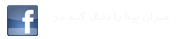نرم افزار سازه نگار به صورت هوشمندانه، انواع اتصالات تير به ستون را بر اساس نوع آيين نامه انتخابي در تنظيمات به صورت بهينه طراحي مي کند. کاربر مي تواند روند محاسبات انجام شده توسط اين نرم افزار را، در قالب دفترچه محاسبات قابل ويرايش در نرم افزار Microsoft Word در اختيار داشته باشد. اين اتصالات، با توجه به انتخاب کاربر به صورت تنش مجاز (ASD) و يا حالت حدي (LRFD)، به ترتيب بر اساس آيين نامه مبحث دهم مقررات ملي ساختمان ويرايش 87 و 92 قابل طراحي مي باشند. همچنين نرم افزار، قادر به طراحي بر اساس آيين نامه AISC-2010 آمريکا بر اساس هر دو روش ASD و LRFD نيز مي باشد. انواع اتصالات پيچي و جوشي با توجه به تعريف کارير، توسط نرم افزار تيپ بندي و طراحي مي گردد. قابل ذکر است که اين نرم افزار، تمامي حالات حدي را که ممکن است اتصال به آن دچار شود؛ در نظر مي گيرد. بسياري از افراد در طراحي، حالات حدي گسيختگي برشي در فلز پايه، برش قالبي و لهيدگي در سوراخ پيچ را ناديده مي گيرند، در حالي که، در برخي موارد ممکن است کاملاً کنترل کننده باشند و باعث خرابي گردند. تمامي اين موارد، توسط نرم افزار قابل کنترل مي باشد.
طراحي اتصالات گيردار (صلب):طراحي اتصالات گيردار، بر اساس دو حالت لرزه اي و غير لرزه اي قابل انجام مي باشد. ضوابط طراحي لرزه اي اتصال، بر اساس بخش 10-3 مبحث دهم ويرايش سال 87 و همچنين آخرين ويرايش آن، سال 92، در نظر گرفته مي شود. در اين حالت، کاربر مي تواند، با توجه به نوع قاب خمشي (معمولي، متوسط و ويژه) و همچنين نوع طراحي (ASD و يا LRFD) روش محاسبه نيرو براي اتصال را انتخاب نمايد.
حالتي که طراحي به صورت LRFD باشد؛ مطابق آخرين ويرايش مبحث دهم سال 92، در صورتي که اتصال در قاب خمشي ويژه و يا متوسط باشد، مقاومت خمشي مورد نياز (Mu) و مقاومت برشي مورد نياز (Vu)، با در نظر گرفتن تعادل استاتيکي بارهاي ثقلي ضريبدار و اثرات لرزه اي ناشي از لنگر خمشيMpr در محل هاي تشکيل مفصل پلاستيک مطابق بند 10-3-8-3 تعيين مي شود. اين کار توسط نرم افزار انجام مي گيرد و دفترچه محاسبات کامل آن، در اختيار کاربر قرار داده مي شود. حالتي که اتصال در قاب خمشي معمولي باشد، محل تشکيل مفصل پلاستيک در بر ستون مي باشد و Mu و Vu مورد نياز، مطابق بند 10-3-7-2 آيين نامه، توسط سازه نگار تعيين مي گردد.
حالتي که طراحي به صورت ASD باشد؛ مطابق آيين نامه مبحث دهم سال 87، در صورتي که اتصال در قاب خمشي ويژه باشد، بر اساس لنگر خمشي و برش قابل انتظار مطابق بند 10-3-8-1-3 طرح مي شود و در صورتي که در قاب خمشي متوسط باشد، مطابق بند 10-3-8-2-3، مقدار کمينه دو حالت زير در نظر گرفته مي شود:
الف) مشابه الزامات قاب خمشي ويژه بدون منظور کردن ضريب 1.1 مربوط به سخت شدگي مجدد
ب) لنگر خمشي و نيروي برشي ايجاد شده در اثر ترکيب بار زلزله تشديد يافته
نرم افزار، دفترچه محاسبات کامل آن را ارائه مي دهد. در صورتي که قاب خمشي معمولي باشد نيز، مطابق بند 10-3-8-3، ضابطه خاصي براي آن در نظر گرفته نمي شود و بر اساس ضوابط بخش 10-1 طرح مي گردد.
در حالت طراحي غير لرزه اي، اتصال بر اساس بيشينه لنگر و برش تکيه گاهي ناشي از نتايج تحليل ETABS و SAP2000 طراحي مي شود.
سازه نگار، قابليت طراحي و ارائه دفترچه محاسبات کامل انواع اتصالات گيردار از پيش تاييد شده (PrequalifiedConnections) زير را دارد:
8راي سازه هاي فولادي مواردي رخ مي دهد که لازم است تيرها به يکديگر وصله شوند. نرم افزار سازه نگار قادر به طراحي کامل انواع وصله هاي زير مي باشد:
وصله هاي با ورق هاي بالاسري و پايين سري و ورق(هاي) جان به صورت جوشي و يا پيچي
وصله هاي با ورق انتهايي (End plate) به صورت تراز شده (Flush) مطابق AISC Design Guide 16
وصله هاي با ورق انتهايي به صورت گسترده (Extended) مطابق AISC Design Guide 16
وصله تيرها به صورت غير لرزه اي و لرز ه اي، بر اساس دو روش ASD و يا LRFD براي انواع قاب هاي خمشي، قابل طراحي مي باشد. در حالت غير لرزه اي، نيروهاي بدست آمده از تحليل ETABS و يا SAP2000، معيار طراحي قرار مي گيرند. در حالت لرزه اي به روش ASD، نيروهاي طراحي بر اساس بند 10-3-8-1-2-3 مبحث دهم ويرايش 87، و در صورت استفاده از روش LRFD، مطابق بند 10-3-5-4 مبحث دهم ويرايش 92، توسط نرم افزار محاسبه مي شوند. سازه نگار براي تمامي حالات، ريز دفترچه محاسبات براي محاسبه نيروها را ارائه مي دهد.
مزيت مهم اين نرم افزار اين است که، براي هر نوع اتصال تمامي حالات حدي شکستي را که ممکن است رخ دهد؛ در نظر مي گيرد و دفترچه محاسبات کامل آن را ارائه مي دهد.
طراحي اتصالات مفصلي: طراحي اتصالات مفصلي با توجه به انتخاب کاربر، بر اساس بيشينه نيروهاي وارده ناشي از ترکيب بارهاي تحليل سازه، ظرفيت خمشي تير، ظرفيت برشي تير و يا کمينه يا بيشينه آن ها، امکان پذير مي باشد. در اين قسمت بازيابي بيشينه نيروهاي تکيه گاهي در اتصال ساده، بر اساس نتايج تحليل ETABS و SAP2000 براي هر تيپ مقطع صورت مي گيرد. بنابراين، کاربر مي تواند اتصال ساده پروژه را بر اساس نتايج تحليل و يا تمام ظرفيت طراحي نمايد.
انواع اتصالات ساده اي که سازه نگار قادر به طراحي و ارائه دفترچه محاسبات کامل آن مي باشد؛ شامل موارد زير و ترکيب آنهاست:
اتصال نبشي جان
اتصال ورق جان
اتصال نبشي نشيمن
اتصال نشيمن با سخت کننده
برخي از امکانات نرم افزار در اين بخش عبارت است از:
- کنترل و طراحي اتصالات تير به ستون مستقيم و درختي (ورق هاي طولي، ورق هاي انتهايي تراز شده و ورق هاي انتهايي گسترده)
يکي از متداول ترين اتصالات پيچ و مهره در ايران اتصالات درختي است (اتصال تير به تير) که به دليل سهولت نصب، کاربرد فراواني در ساخت سازه هاي فلزي صنعتي و مسکوني دارد. در طراحي اتصالات وصله تير (اتصال درختي)، برخي از قابليت ها نرم افزار عبارت است از:
-کنترل و طراحي اتصالات وصله تير به تير (درختي) با ورق هاي طولي، ورق هاي انتهايي تراز شده و ورق هاي انتهايي گسترده.
-انتخاب نوع اتصال وصله به المانهاي سازه بصورت مستقل (جوش در کارخانه، جوش در محل و پيچ(
-محاسبات نيرو بر اساس ضوابط لرزه اي مبحث 10 در محل وصله
-امکان استفاده از ورق هاي تقويتي داخلي در اتصالات وصله
-تهيه دفترچه محاسبات با ذکر دقيق جزئيات محاسبات و فرمول ها
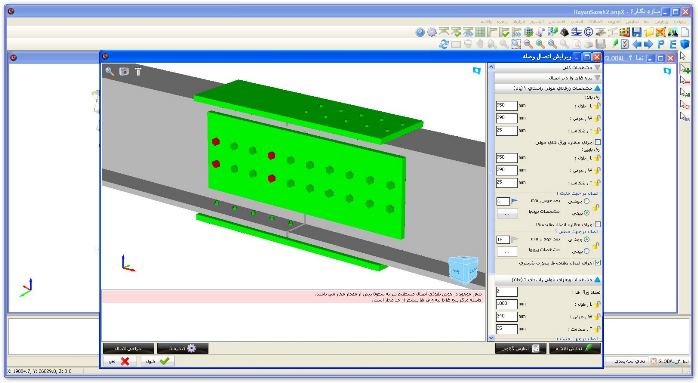
تصویر 2-7-1: طراحي اتصالات درختي و وصله تير با ورقهاي طولي
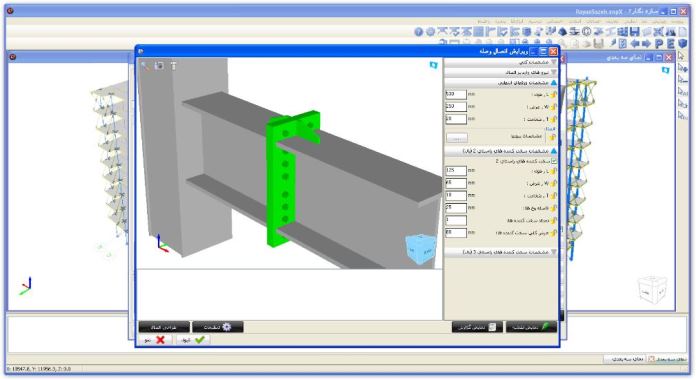
تصویر 2-7-2: طراحي اتصالات درختي و وصله تير بصورت فلنجي (ورق هاي انتهايي گسترده)
- امکان طراحي اتصالات پيچي به صورت اتکايي و اصطکاکي
- محاسبه بحراني ترين مسير عبوري از پيچ ها جهت کنترل سطح مقطع موثر
- پشتيباني پيچ هاي موجود در استانداردهاي معمول مانند DIN و ASTM
- رعايت کليه ضوابط موجود در آيين نامه براي کنترل اندرکنش نيرويي بين پيچ ها و ورق ها
- امکان ايجاد هرنوع چيدمان پيچ دلخواه بر روي قطعات اتصال دهنده توسط کاربر
- تهيه دفترچه محاسبات با ذکر دقيق جزئيات محاسبات و فرمول ها
برای طراحی اتصالات تیر به ستون باید از منوی اصلی برنامه به ترتیب زیر اقدام کنید تا پنجره "طراحی اتوماتیک اتصالات تیر به ستون" باز شود:
اتصالات – روند طراحی اتصالات تیر به ستون
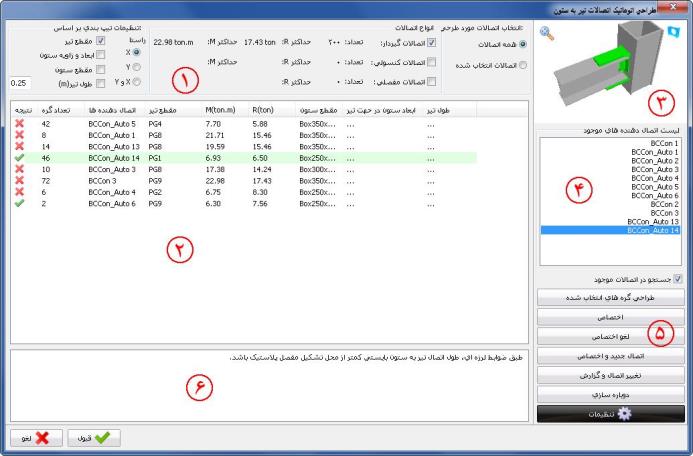
تصویر 2-7-3: پنجره طراحی اتوماتیک اتصالات تیر به ستون
الف. اجزای پنجره طراحی اتوماتیک اتصالات تیر به ستون (تصویر 2-7-1)
قسمت ا. با استفاده از این قسمت کاربر میتواند نوع اتصالات مورد نظر برای طراحی (گیر دار، کنسولی و مفصلی) و نحوه تیپ بندی آنها را کنترل کند (بر اساس راستا، مقطع تیر، ابعاد و زاویه ستون، مقطع ستون و طول تیر).در این قسمت تعداد اتصالات تیپ شده برای طراحی و حداکثر نیروهای طراحی آنهانیز نمایش داده میشود.
هر چه تعداد گزینههای بیشتری در تیپ بندی مورد استفاده قرار گیرند، تیپ بندی جزئیتر و تعداد تیپهای تشکیل شده بیشتر خواهد بود.
قسمت 2. در این قسمت سازه نگار با توجه به تنظیمات صورت گرفته توسط کاربر در قسمت تیپ بندی و انتخاب اتصالات، گرههای اتصالات تیر به ستون را گروه بندی کرده و نمایش میدهد. سازه نگار در مورد هر یک از تیپها اطلاعاتی نظیر تعداد گرههای هر تیپ، مقطع تیر، مقطع ستون، مقادیر بیشینه لنگر و برش را نشان میدهد.
قسمت 3. این قسمت پیش نمایشی از تیپ گره انتخاب شده (قسمت 2) به همراه اتصال دهنده مورد نظر (قسمت 4) را نشان میدهد. به این معنی که در صورتی که کاربر یکی از تیپ گرههای تشکیل شده را از سمت چپ انتخاب کند و بعد از آن یکی از اتصالات طراحی شده را از سمت راست پنجره انتخاب کند، سازه نگار پیش نمایشی از اتصال انتخاب شده را که بر گره مورد نظر اعمال شده است به کاربر نشان میدهد. در صورتی که کنترلهای انجام شده بر روی اتصال بدون اشکال باشد، اجزای اتصال به رنگ سبز خواهند بود و در غیر این صورت به رنگ قرمز دیده خواهند شد. خطاها و پیامهای اتصال مورد نظر نیز در پایین پنجره (قسمت 6) نمایش داده میشوند.
در این قسمت کاربر میتواند همانند سایر محیطهای سه بعدی نرم افزار، اتصال نمایش داده شده را بچرخاند و یا بزرگنمایی کند.
قسمت 4. لیست اتصال دهندههای موجود: این قسمت لیستی از اتصالات طراحی شده را به کاربر نمایشمیدهد.
قسمت 5. در این قسمت دستورات مربوط به طراحی اتصال جدید، اختصاص و لغو اتصالات طراحی شده و تنظیمات مربوط به اتصالات تیر به ستون قرار گرفتهاند که شرح مختصری از نحوه عملکرد هر یک در ادامه توضیحات قسمت 6 ارائه خواهیم کرد.
قسمت 6. در این قسمت خطاها و پیامهای مربوط به طراحی اتصالات تیر به ستون نمایش داده میشود. در صورتی که از قسمت 2 یکی از تیپهای گرههای تیر به ستون را انتخاب کنیم و سپس یکی از تیپهای اتصالات طراحی شده را از قسمت 4 انتخاب کنیم، سازه نگار اتصال مورد نظر را به گره انتخابی به صورت موقت اختصاص میدهد و خطاها و پیامهای احتمالی را در این قسمت نشان میدهد.
طراحی گرههای انتخاب شده:این دستور با استفاده از تنظیمات اتصالات تیر به ستون اقدام به طراحی خودکار گرههای انتخاب شده میکند. در صورتی که سازه نگار موفق به طراحی خودکار اتصال مورد نظر شود، اتصال جدید را به طور خودکار به گره مورد نظر اختصاص میدهد و سپس به لیست اتصال دهندههای موجود اضافه میکند. در غیر این صورت باید تنظیمات اتصال را از طریق دکمه "تنظیمات" در پایین همین قسمت تغییر دهید و دوباره اقدام به طراحی خودکار کنید.
در صورتی که گزینه "جستجو در اتصالات موجود" فعال باشد، سازه نگار ابتدا اتصالات موجود را بررسی کرده و اگر اتصال مناسبی یافت نشود سپس اقدام به طراحی اتصال جدید میکند.
اتصالاتی که با استفاده از این دستور طراحی میشوند، با نام BCCon_Auto#در لیست "اتصال دهندههای موجود" اضافه میشوند. علامت # شماره اتصال است.
ب. تنظیمات: با استفاده از این دکمه کاربر به پنجره تنظیمات اتصالات تیر به ستون دسترسی پیدا میکند.
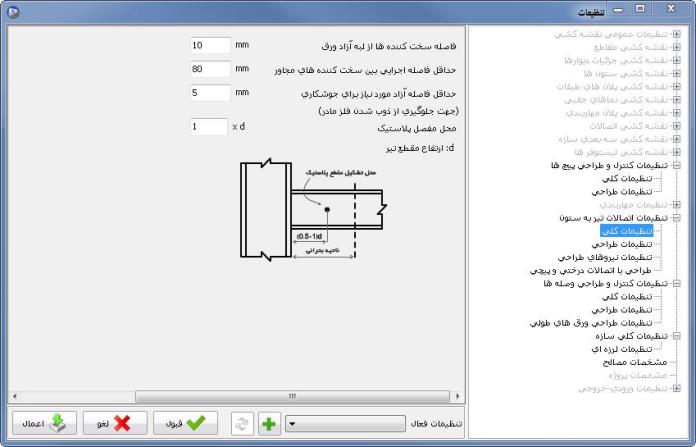
تصویر 2-7-4: پنجره تنظیمات اتصالات تیر به ستون
این پنجره در واقع همان پنجره تنظیمات سازه نگار است؛ با این تفاوت که این پنجره فقط دسترسی به قسمتهای مربوط به اتصالات تیر به ستون را ممکن میسازد. هر یک از بخشهای این قسمت به نوعی بر طراحی اتصالات تیر به ستون موثر است. اینتنظیمات شامل قسمتهای زیر میشود:
تنظیمات کنترل و طراحی پیچها: این قسمت دارای دو زیر مجموعه است. در"تنظیمات کلی" گزینههای مربوط به نحوه سوراخ کاری، نحوه برشکاری ورقها و فاصلههای اجرایی پیچها قرار گرفته است. در قسمت "تنظیمات طراحی" (تصویر 2-7-3)، گزینههای مربوط به اجزای اضافی پیچها، تعداد و فواصل پیچها و استانداردهای مورد استفاده پیچ قرار دارد.
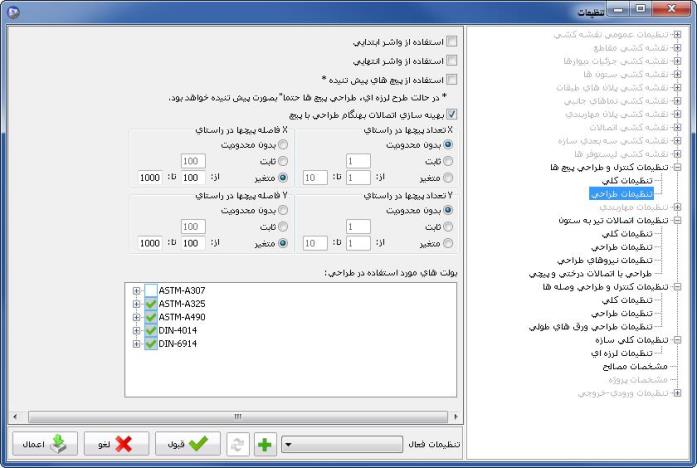
تصویر 2-7-5: تنظیمات طراحی پیچها
تنظیمات اتصالات تیر به ستون: این قسمت شامل چهار زیر مجموعه است. در "تنظیمات کلی" گزینههای مربوطه به برخی فواصل اجرایی و همچنین محل تشکیل مفصل پلاستیک قرار دارند.
در "تنظیمات طراحی" گزینههای مختلفی نظیر سایزهای مجاز اتصال دهندهها، ترکیب اتصال دهندههای برشی و استفاده از ورقهای تکیه گاهی قرار دارد که در تصویر 2-7-4 آمده است.
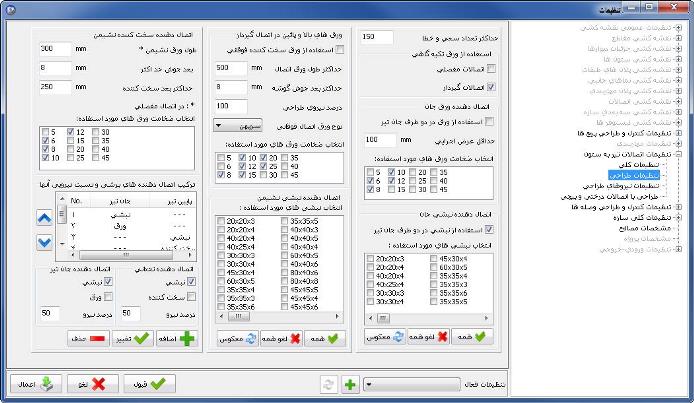
تصویر 2-7-6: تنظیمات طراحی اتصالات تیر به ستون
در قسمت "تنظیمات نیروهای طراحی"، نحوه محاسبه نیروهای طراحی برای اتصالات خمشی، مفصلی و کنسولی انتخاب و تنظیم میشود.
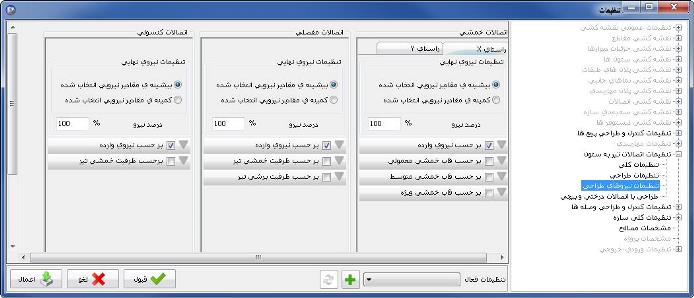
تصویر 2-7-7: تنظیمات نیروهای طراحی اتصالات تیر به ستون
در قسمت طراحی با اتصالات درختی و پیچی، کاربر میتواند اجزای مورد نظر اتصال تیر به ستون خود را برای طراحی پیچی انتخاب کند. همچنین طراحی با روش اتصال درختی نیز در همین پنجره قابل تعیین است.
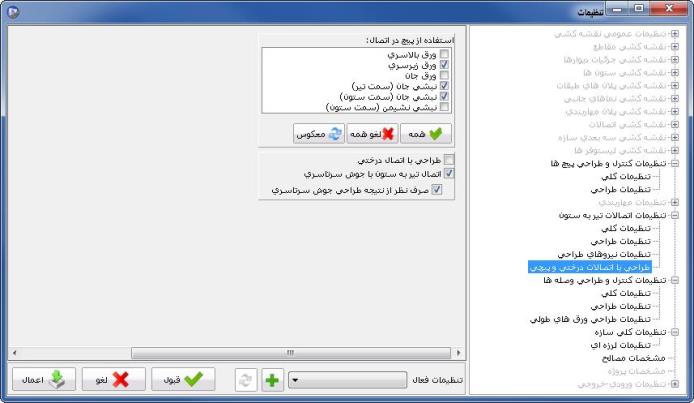
تصویر 2-7-8: تنظیمات طراحی با اتصالات درختی و پیچی
تنظیمات کنترل و طراحی وصلهها: در قسمت تنظیمات کلی گزینههای زیر موجود است:
در نظر گرفتن لنگر پلاستیک مقطع به عنوان ممان وصله
حداقل فاصله آزاد مورد نیاز برای جوشکاری
تنظیمات موجود در سایر بخشهای این قسمت در تصاویر 2-7-7 و 2-7-8 نشان داده شده است.
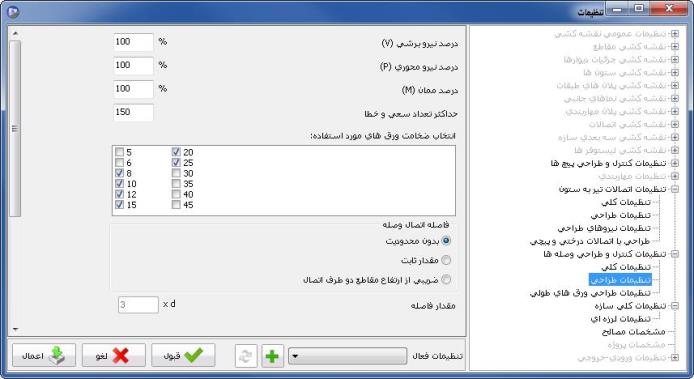
تصویر 2-7-9: تنظیمات طراحی وصلهها
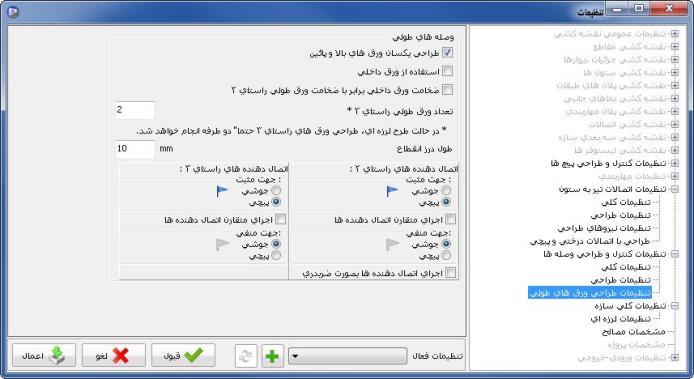
تصویر 2-7-10: تنظیمات طراحی ورقهای طولی وصلهها
تنظیمات کلی سازه: در این قسمت گزینههای مربوط به فاصله مونتاژ تیرها و نحوه نظارت بر جوشکاری در کارخانه و محل نصب، بر اتصالات تیر به ستون موثر هستند.
قسمت تنظیمات لرزهای که زیر مجموعهای از تنظیمات کلی سازه است در تصویر 2-7-9 نشان داده شده است.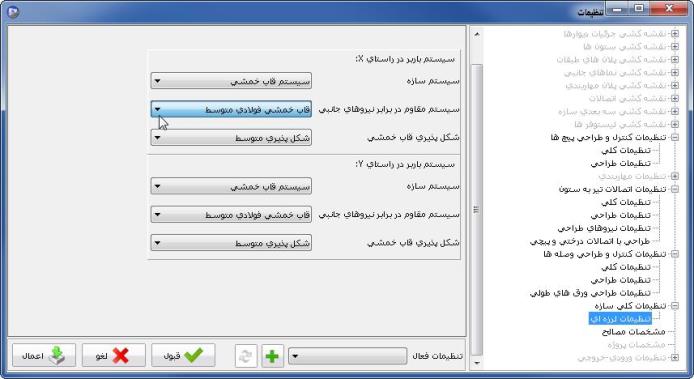
تصویر 2-7-11: تنظیمات لرزه ای سازه
مشخصات مصالح: این قسمت از تنظیمات به نوع و مقاومت فولاد مصرفی در سازه و اتصالات اختصاص دارد.
اختصاص: از این دستور میتوانید برای اختصاص دادن یکی از اتصالات طراحی شده به تیپ گره انتخابی خود استفاده کنید. در صورتی که اتصال مورد نظر برای اختصاص به تیپ گرههای انتخابی با خطا همراه باشد، سازه نگار عمل اختصاص را انجام میدهد و خطاهای مربوطه را در پایین پنجره نشان میدهد. همچنین در کنار تیپ گره علامت ضربدر قرمز رنگ نشان میدهد.
لغو اختصاص: از این دستور میتوانید برای لغو اختصاص اتصال از گرههای انتخابی استفاده کنید.
در صورتی که بخواهید یک اتصال جدید را به تیپ گره خاصی که از قبل اتصال داشته است اختصاص دهید، ابتدا باید عمل لغو اختصاص را انجام دهید و سپس اتصال جدید را اختصاص دهید.
اتصال جدید و اختصاص: از این گزینه برای طراحی دستی یک اتصال جدید و اختصاص آن به تیپ گره انتخابی استفاده میشود. با اجرای این دستور پنجره اتصال دهنده باز میشود تا کاربر اجزای اتصال جدید را به سازه نگار معرفی کند (تصویر 2-7-10).
استفاده از طراحی دستی نسبت به طراحی خودکار زمان بیشتری نیاز دارد؛ به همین دلیل زمانی از طراحی دستی اتصال استفاده میکنیم که طراحی خودکار توسط سازه نگار حتی با تنظیم مجدد تنظیمات موفقیت آمیز نباشد.
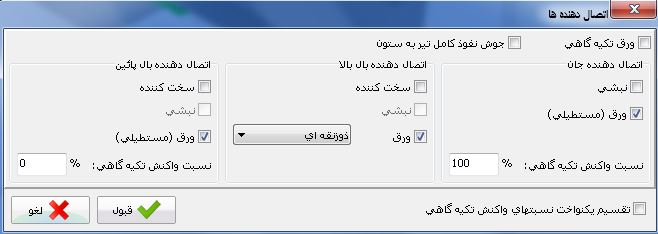
تصویر 2-7-12: پنجره اتصال دهندهها
میتوان با استفاده از گزینههای "نسبت واکنش تکیه گاهی"، نسبتهای متفاوتی از عکسالعمل تکیهگاهی را به اتصال دهنده جان و اتصال دهنده بال پایین اختصاص داد و یا با فعال کردن گزینه "تقسیم یکنواخت نسبتهای واکنش تکیهگاهی"، نیرو را به صورت مساوی تقسیم کنید.
قابل ذکر است که برخی از حالتهای ممکن انتخابی در این پنجره، توسط سازه نگار پشتیبانی نمیشود و امکان طراحی آنها وجود ندارد و در صورت انتخاب این حالتها توسط کاربر و زدن دکمه "قبول"،برنامه پیغام خطا نمایش میدهد.
بعد از انتخاب اتصال دهندههای مورد نظر دکمه قبول را کلیک کنید تا پنجره "طراحی اتصال"باز شود.
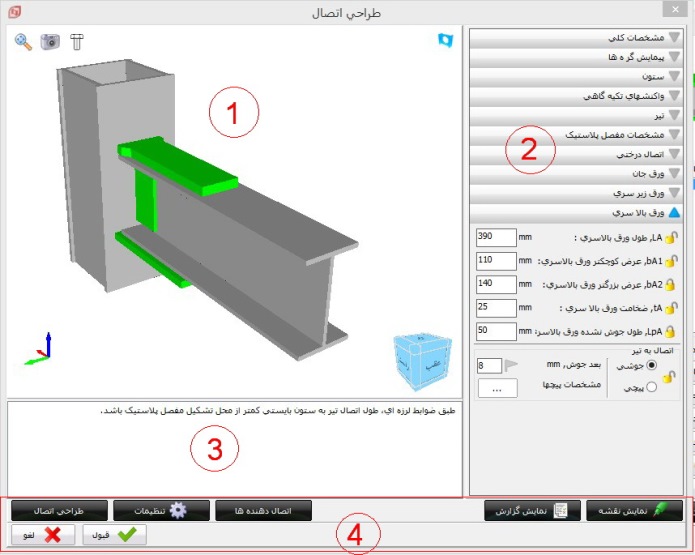
تصویر 2-7-13: پنجره طراحی اتصال تیر به ستون
ج. اجزای پنجره طراحی اتصال تیر به ستون (تصویر 2-7-11)
اجزای این پنجره ممکن است با توجه به اجزای انتخابی برای اتصال تیر به ستون در مرحله قبلی، متفاوت باشد. برای مثال اگر برای اتصال دهنده جان به جای ورق از نبشی استفاده کنیم، در پنجره طراحی اتصال تیر به ستون، مشخصات نبشی جایگزین مشخصات ورق جان خواهد شد.
قسمت 1: در این قسمت نمایش سه بعدی اتصال تیر به ستون قابل مشاهده است.
قسمت 2: در این قسمت تنظیمات اتصال تیر به ستون قرار گرفته است. با تغییر این تنظیمات، نمایش سه بعدی به سرعت بهنگام میشود و پیامها و خطاهای احتمالی در قسمت پایین پنجره نمایش داده میشوند. این تنظیمات عبارتند از:
پیمایش گرهها: در این قسمت تمام گرههای قرار گرفته در تیپ مورد نظر اتصال را میتوان در شرایط واقعی مدل بررسی و مشاهده کرد.
ستون: در این قسمت پروفیل و ابعاد ستون نشان داده میشود.
واکنشهای تکیه گاهی: در این قسمت واکنشهای تکیه گاهی در محل گره مورد نظر قابل مشاهده است. میتوانید برای مشاهده واکنشهای تکیه گاهی در سایر گرههای این تیپ میتوانید از پیمایش گرهها استفاده کنید.
تیر: در این قسمت پروفیل و ابعاد تیر نشان داده میشود.
مشخصات مفصل پلاستیک: در این قسمت می توان مشخصات مفصل پلاستیک را تنظیم نمود.
اتصال درختی: این قسمت برای طراحی اتصال تیر به ستون با استفاده از اتصال درختی تعبیه شده است. با فعال کردن گزینه مورد نظر و کلیک بر روی دکمه "ویرایش اتصال"، پنجره "ویرایش اتصال وصله" باز میشود؛ این پنجره در قسمت مربوط به اتصال درختی بررسی خواهد شد.
ورق جان: گزینهها و امکانات موجود در این قسمت عبارتند از(تصویر 2-7-12):
تعداد ورق: با استفاده از این گزینه میتوان در یک یا هر دو طرف جان، ورق اضافه کرد.
ابعاد ورق: طول، عرض و ضخامت ورق
بعد جوش روی ستون
اتصال به تیر: در این قسمت میتوان از اتصال توسط جوش یا پیچ استفاده کرد. در صورت فعال کردن گزینه پیچی، باید مشخصات پیچ را از طریق دکمه"..."تعیین کنید. این دکمه پنجره "ویرایش پیچ" را باز میکند (تصویر 2-7-14)، که در ادامه بررسی میشود.
نسبت واکنش تکیه گاهی
ورق زیر سری: گزینهها و امکانات موجود در این قسمت عبارتند از(تصویر 2-7-13):
ابعاد ورق: طول، عرض و ضخامت
طول جوش نشده ورق زیر سری(LpB)
اتصال به تیر: این قسمت مشابه ورق جان است.
ورق بالا سری: تمام گزینههای آن تقریباً مشابه با ورق زیر سری است.
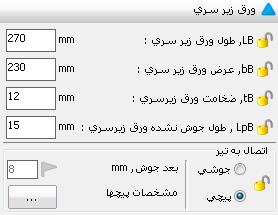
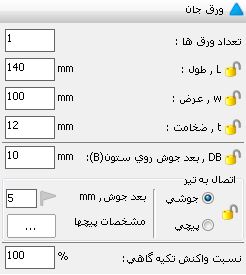
تصویر 2-7-14 و 2-7-15
قسمت 3: در این قسمت سازه نگار خطاها و پیامهای عملیات طراحی ستون را نمایش میدهد. این پیامها با تغییر تنظیمات توسط کاربر، بهنگام میشوند.
قسمت 4: در این قسمت پنجره، دستورهای زیر قرار گرفتهاند.
نمایش نقشه: با کلیک بر روی این دستور نقشه اتصال طراحی شده نمایش داده میشود.
نمایش گزارش: با اجرای این دستور پنجره گزارش اتصالات باز میشود و پس از انتخاب اجزای مورد نظر گزارش، سازه نگار گزارش اتصال را نمایش میدهد.
اتصال دهندهها: با استفاده از این دکمه پنجره اتصال دهندهها (تصویر 2-7-10) دوباره باز میشود و کاربر میتواند اجزای اتصال را تغییر دهید.
تنظیمات: با کلیک بر روی این گزینه، پنجره تنظیمات اتصالات تیر به ستون (تصویر 2-7-2) باز میشود.
طراحی اتصال: این دستور اتصال را با استفاده از تعاریف انجام شده توسط کاربر در همین پنجره و پنجره تنظیمات اتصالات تیر به ستون، دوباره به صورت خودکار طراحی میکند.
تنظیمات و گزینههای پنجره طراحی اتصال را باید به گونهای تغییر دهید که پیامها و خطاهای گزارش شده برطرف شوند؛ در این حالت عملیات طراحی اتصال با موفقیت انجام شده است و میتوان دکمه قبول را کلیک کنید تا سازه نگار اتصال را ذخیره کند و به تیپ گره مورد نظر اختصاص دهد.
برای آگاهی از متن خطاهای نمایش داده شده در این قسمت و روش برطرف کردن آنها به راهنمای جامع سازه نگار مراجعه کنید.
د. پنجره "ویرایش پیچ"
در صورت استفاده از اتصال دهنده پیچ در هر یک از اجزای اتصال، برای تعیین مشخصات پیچهای مورد استفاده باید از این پنجره استفاده کنید. این پنجره با کلیک بر روی دکمه "..." در قسمت "اتصال به تیر" هر یک از اجزای اتصال تیر به ستون باز میشود. در تصویر 2-7-14 برای اتصال ورق زیر سری به تیر، از اتصال دهنده پیچ استفاده شده است.
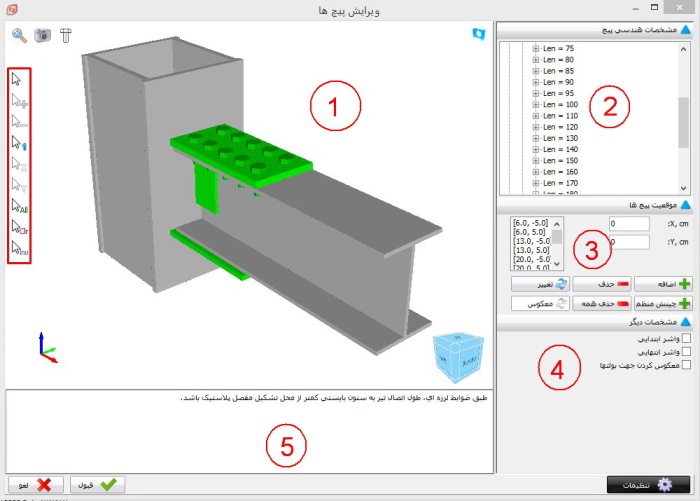
تصویر 2-7-16: پنجره ویرایش پیچ
اجزای پنجره ویرایش پیچ (تصویر 2-7-14)
قسمت 1: در این قسمت نمایش سه بعدی پیچها و اتصال تیر به ستون قابل مشاهده است. در سمت چپ این پنجره ابزاری برای انتخاب پیچها به صورت گروهی، تکی، خطی در جهت X و خطی در جهت Y تعبیه شده است.
قسمت 2:در این قسمت مشخصات هندسی گروه پیچها شامل استاندارد پیچ، قطرو طول پیچ قابل تعریف است. استانداردهای پیچ موجود در این قسمت عبارتند از ASTM A307, ASTM A325, ASTM A490, DIN4014, DIN6914. برای انتخاب پیچ مورد نظر باید ابتدا استاندارد، سپس قطر و در نهایت طول پیچ مورد نظر را انتخاب کنید.
قسمت 3: با استفاده از امکانات این قسمت میتوانید موقعیت قرارگیری پیچها را تعریف کنید. در سمت راست این قسمت دو جعبه متنی برای وارد کردن مختصات X و Y هر یک از پیچها قرار دارد. بعد از وارد کردن این دو مؤلفه باید دکمه "اضافه" را کلیک کنید تا پیچ در موقعیت وارد شده اضافه شود.
موقعیت مبدأاین دستگاه مختصات(نقطه 0,0) برای ورقهای اتصال دهنده در شکل 2-7-15 نشان داده شده است.
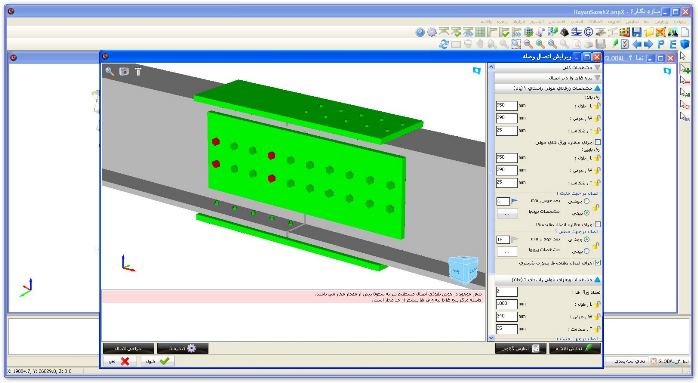
تصویر 2-7-17: مبدأ دستگاه مختصات پیچها
در صورتی که قصد اضافه کردن یک گروه پیچ با چیدمان منظم را دارید، میتوانید به جای اضافه کردن پیچها به صورت تک تک، گروه پیچ مورد نظر خود را با استفاده از ابزار "چینش منظم" تعریف کنید. با کلیک بر روی این دکمه پنجره "ایجاد سیستم بولت" (تصویر 2-7-16)باز میشود.
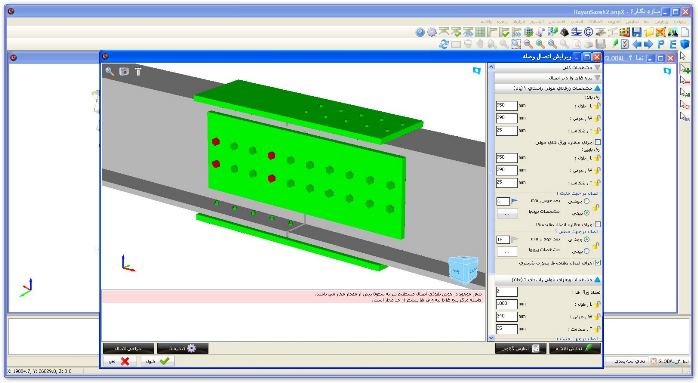
تصویر 2-7-18: پنجره تعریف چیدمان منظم
با استفاده از گزینه "چینش بولتها" در بالای پنجره میتوانید گروههای منظم و قطری تعریف کنید.
قسمت 4: در این قسمت کاربر میتواند اجزای اضافی پیچها را معرفی کند.
قسمت 5: این قسمت از پنجره برای نمایش پیامها و خطاهای احتمالی مربوط به تعریف پیچها آماده شده است.
ه. طراحی اتصال درختی
برای طراحی اتصال درختی باید در پنجره طراحیاتصال و در قسمت "اتصال درختی"، گزینه "استفاده از وصله تیر به تیر" را فعال کنید و بعد از آن دکمه "ویرایش اتصال" را کلیک کنید تا پنجره "ویرایش اتصال وصله" باز شود.
اجزای پنجره ویرایش اتصال وصله (تصویر 2-7-17)
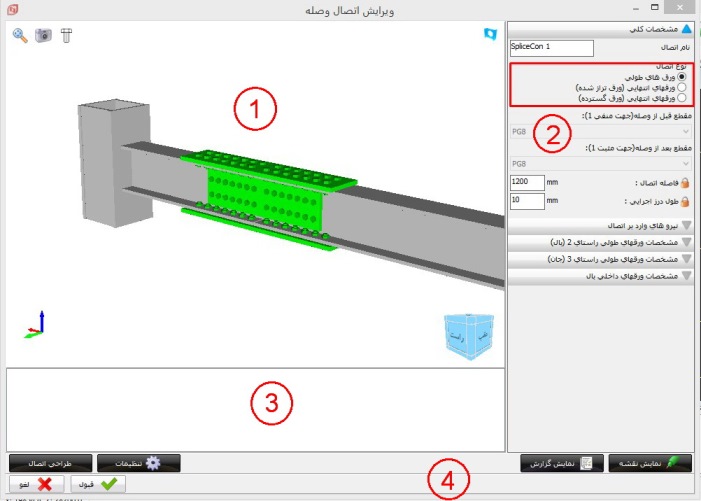
تصویر 2-7-19: پنجره ویرایش اتصال وصله
قسمت 1: در این قسمت نمایش سه بعدی اتصال نشان داده میشود.
قسمت 2: در این قسمت مشخصات اتصال و امکانات ویرایشی اتصال قرار گرفتهاند.بخشهای مختلف آن عبارتند از:
مشخصات کلی: در این قسمت می توان نوع اتصال را در سه حالت "ورق های طولی"، ورق های انتهایی (ورق تراز شده) و ورق های انتهایی (ورق گسترده) تغییر داد. از دیگرگزینههای مهم در این قسمت فاصله اتصال (طول قسمت درختی تیر) و دیگری طول درز انقطاع (فاصله بین دو قسمت تیر) هستند.
نیروهای وارد بر اتصال
مشخصات ورقهای طولی راستای 2 (بال): در این قسمت ابعاد و اتصال دهندههایورقهای بال پایین و بالا قابل تعریف هستند. برای اتصال دهندهها دو گزینه پیچ و جوش قابل انتخاب هستند. برای تعریف یکسان ابعاد ورقهای طولی، گزینه "اجرای متقارن ورقهای طولی" در این قسمت تعبیه شده است. همچنین میتوان برای تعریف یکسان اتصال دهندههای بال از گزینه "اجرای متقارن اتصال دهندهها"استفاده کرد. گزینه "اجرای اتصال دهندهها به صورت ضربدری" این امکان را به کاربر میدهد که اتصال دهندهها را به صورت معکوس در دو جهت ورقهای بالا و پایین استفاده کند.
مشخصات ورقهای طولی راستای 3 (جان): در این قسمت میتوان تعداد، ابعاد و اتصال دهندههای ورقهای وصله جان را تعریف کرد. گزینه "اجرای متقارن اتصال دهندهها" نیز برای تعریف یکسان اتصال دهندهها در دو طرف جان موجود است.
مشخصات ورقهای داخلی بال (تصویر 2-7-18): در صورتی که کاربر تمایل به استفاده از ورقهای داخلی بال داشته باشد، باید در این قسمت گزینه "ورقهای داخلی بال" را فعال کند. بعد از آن باید ابعاد ورقها و بعد جوش مورد نیاز را تعریف کند.
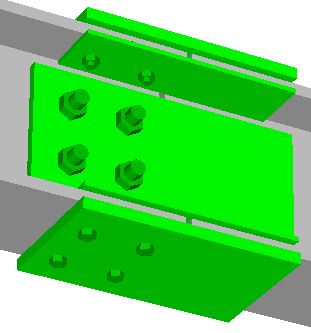
تصویر 2-7-20: ورق داخلی بال
قسمت 3: در این قسمت سازه نگار پیامها و خطاهای مربوط به طراحی اتصال درختی را نمایش میدهد.
قسمت 4: در این قسمت دستورهای نمایش نقشه، نمایش گزارش، تنظیمات مربوط به اتصال و دستور طراحی اتصال قرار گرفتهاند که در پنجرههای قبلی شرح داده شدهاند.
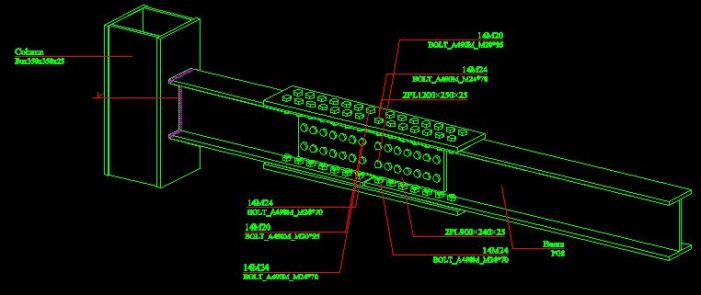
تصویر 2-7-21: نقشه سه بعدی اتصال تیر به ستون
و. جمع بندی طراحی اتصالات تیر به ستون: حال که با پنجرهها و تنظیمات مورد نیاز برای طراحی اتصالات تیر به ستون آشنا شدهاید، پیشنهاد میشود که از روش کلی زیر برای طراحی تمامی اتصالات پروژه خود استفاده کنید:
1. استفاده از روند طراحی خودکار اتصالات تیر به ستون از طریق گزینه "روند طراحی اتصالات تیر به ستون"از منوی اتصالات سازه نگار پنجره طراحی اتوماتیک اتصالات تیر به ستون (تصویر 2-7-1)
2. تشکیل تیپهای مناسب برای اتصالات تیر به ستون پروژه با استفاده از گزینههای موجود در بالای پنجره. این تیپ بندی باید تا حد ممکن با مسائل اجرایی و طراحی منطبق باشد. تعداد گرههای قرار گرفته در هر تیپ نیز باید متعادل باشد؛ به این معنی که تعداد تیپهای اتصالات نه خیلی زیاد و نه خیلی کم باشد. در این حالت از یک سو از طراحیهای بیش از حد نیاز (Over Design) جلوگیری میشود و از سوی دیگر تعداد تیپهای اتصالات محدود خواهد شد.
3. اعمال تنظیمات مناسب برای طراحی خودکار اتصالات از طریق پنجره تنظیمات (تصویرهای 2-7-2 تا2-7-9). سازه نگار تنظیمات متنوعی برای اطمینان از حصول بهترین نتایج طراحی خودکار در اختیار کاربر قرار میدهد. در بسیاری از اوقات نتایج طراحی خودکار، با بررسی مجدد تنظیمات بهبود پیدا میکند.
4. طراحی خودکار تیپهایگرههای اتصالات با استفاده از گزینه "طراحی گره های انتخاب شده". در این حالت در کنار تیپهایی که اتصالات آنها با موفقیت طراحی شده است علامت تایید (تیک سبز رنگ) ظاهر می شود.
5. بررسی، ویرایش و اصلاح نتایج طراحی خودکار با استفاده از طراحی دستی (ایجاد یا تغییر اتصال جدید). در این مرحله برای تیپهایی که طراحی خودکار موفقیت آمیز نبوده است از طریق دستور "اتصال جدید و اختصاص" به صورت دستی اتصال طراحی کنید (تصویر 2-7-11). همچنین در صورتی که اتصال طراحی شده به صورت خودکار به طور کامل با انتظارات شما منطبق نیست، میتوانید از طریق گزینه "تغییر اتصال" به ویرایش آن بپردازید (تصویر 2-7-11). از این طریق میتوانید نقشه و گزارش طراحی انجام شده را نیز مشاهده کنید.
طراحی اتصالات تیر به ستون زمانی پایان مییابد که در کنار تمامی تیپهای گرههای تعریف شده علامت تایید قرار گرفته باشد.
فیلم آموزش طراحی اتصالات تیر به ستون